このサポート記事では、Windows 10MailAppのセットアッププロセスの概要を説明します。
- Windows10メールアプリを開きます。
- 以下に示すように、[管理アカウント]を選択します。

- [アカウントの追加]を選択します:
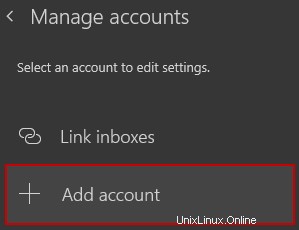
- 新しいウィンドウが表示されます。以下に示すように、[詳細設定]を選択します。
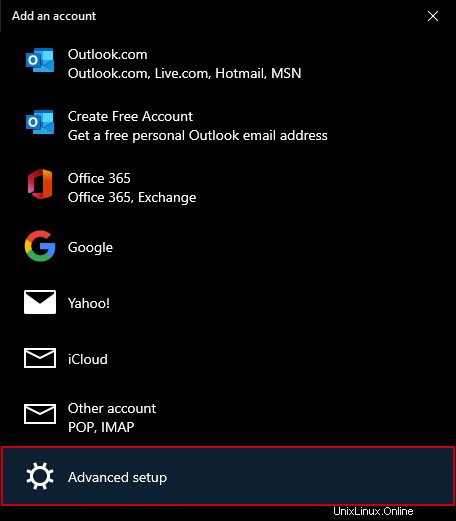
- 次に、以下に示すように[インターネットメール]を選択します。

- 関連するメールサーバーと情報を入力し、[ログイン]を選択します。例を以下に示します。
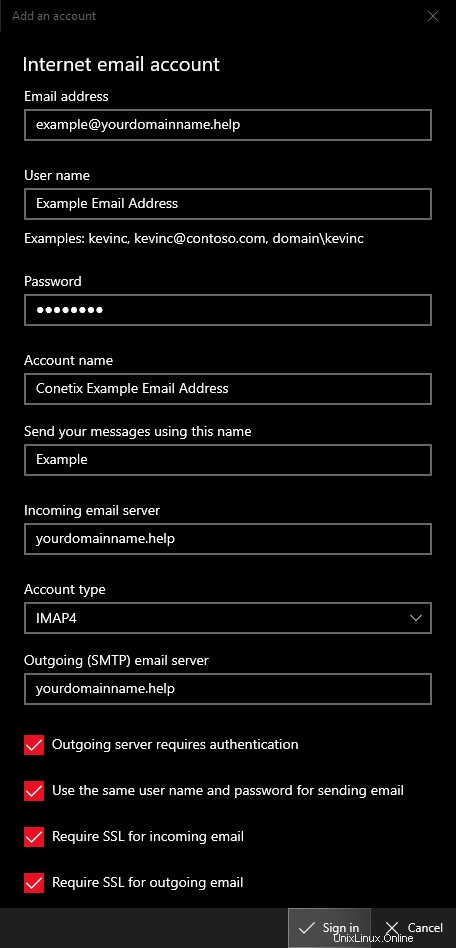
着信および発信Eメールサーバー
ビジネスプロフェッショナルまたはWordPressホスティングプランをご利用の場合は、両方のフィールドにドメイン名を入力するだけです。
ビジネススタータープランでは、受信メールサーバーにドメイン名を使用できます。 、送信メールサーバーの場合は、インターネットサービスプロバイダー(ISP)のSMTPサーバー設定を使用する必要があります
メールのみのプランを使用している場合は、サーバーのホスト名を使用する必要があります。ここで私たちに連絡するか、*保護された電子メール*で私たちに電子メールを送ることができます
- 必要な情報を入力したら、下部にある[サインイン]をクリックします。
下部にある[完了]をクリックした場合